写在前面
众所周知,轻薄型笔记本电脑受制于尺寸限制,其键盘布局一般都不会有像标准键盘那样的独立的数字小键盘区域。因此在日常使用过程中,遇到要输入手机号码、密码、验证码等场景的时候,就会有诸多不便。我们只能要么忍受长条形分布的输入很不方便的数字按键,要么则需要给笔记本外接标准键盘使用。在我购买联想小新Air 13的时候,发现有一款可以和这款笔记本搭配使用的智能键盘。这款被宣传地看起来充满黑科技的智能键盘,可以在不影响触控板正常功能的前提下,贴在触控板上使用。根据介绍,这款智能键盘不但可以当做数字键盘使用,还具有快速启动应用、一键搜索等功能。而且,价格看起来似乎也不算贵。我怀着浓厚的好奇心,和笔记本电脑一起购入了这款智能键盘。那么,这款智能键盘究竟是黑科技还只是噱头,让我们一探究竟。
开箱晒物
同时下单的笔记本和智能键盘,后者早了一天到货。产品的外包装很轻,很薄。包装上除了印有联想Lenovo的Logo,还有拉酷科技Luckey的标识,而后者才是这款智能键盘的真正设计和制造商。根据官网介绍,这款产品目前除了适配联想小新系列笔记本外,也适配了苹果MacBook全系列产品,以及小米笔记本和微软Surface部分产品。如果你手中的设备恰好在适配范围内的话,不妨也可以尝试一下这款智能键盘。
撕开封条,包装里除了智能键盘外,还包含激活码和清洁包,包装内侧则印有使用说明。
我们近距离观察一下这款智能键盘。从外观上看,这款智能键盘去掉上面印刷的数字和符号,基本上就是一块透明的触摸板贴膜。事实上,这块智能键盘上不包含任何传感器的电子元件,确确实实只是一块贴膜。这款贴膜比较薄,也有些软,也不如钢化膜那样硬,手感和做工倒是还不错。
随产品附带的清洁包,也是贴膜必备的辅助用品。清洁包里包含常规的清洁湿巾、擦屏步和除尘贴三件套。
既然智能键盘本体只是一块普通的贴膜,那么我们推测其丰富的功能都只能依靠软件来实现。因此,产品中附带的激活码才是这款智能键盘最重要的资源。另外需要注意的是,一个激活码只能绑定激活一台电脑,系统重装不影响激活。
以上就是简单的开箱,下面我们实际体验一下这款小巧透明的智能键盘。
使用体验
原理猜想
通过上面的开箱介绍我们了解到,这款智能键盘的本体其实就是一块看起来比较别致的触摸板贴膜。那么,其工作原理其实就很好推测了。无非是通过安装驱动程序,将用户在触摸板的不同位置的触摸事件,转化为相应的按键事件,从而实现数字键盘的功能。而针对滑动手势操作,驱动软件会检测到,并配合触发相应的功能。所以,那块智能键盘贴膜,更多是为了方便用户精确定位到数字按键所对应的触控板上的位置。为了验证这个简单的推测,我先不贴上键盘贴膜,只安装驱动程序,并在触摸板上直接操作,看看能不能实现智能键盘的功能。
驱动安装
那么,我们先去到拉酷科技的官网:点我,下载驱动程序,选择“联想小新智能键盘专业驱动”。双击运行,无脑全点下一步,完成驱动程序的安装。
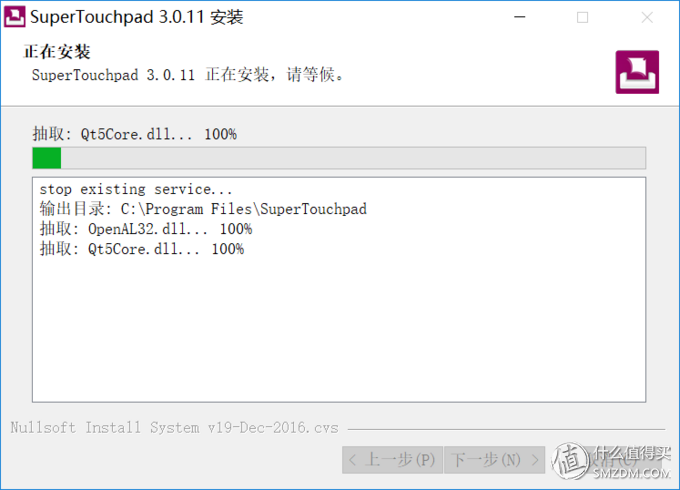
安装完成后会生成“联想智能触控板”桌面快捷方式,双击会显示软件向导,继续无脑下一步结束向导。
程序运行后,左下角系统托盘处找到对应的图标,右击选择“激活数字功能”。然后在界面中输入随机附赠的激活码,以及用于方便日后找回激活码的电子邮箱,点击激活即可。
原理验证
至此,驱动软件已经安装并完成激活,我们就试一下直接在触控板上操作是否能够有效。我尝试从触控板左上角向下滑动,果然计算器被调用了起来。那么,虽然这个实验有点多余和无聊,而且结果也十分显而易见,但是至少证明了这个智能键盘其实并没有什么黑科技。其实现原理我们普通人都可以很容易地猜测到,实现的方式也没有太大的难度。但是,可贵的是这个产品的创意确实很好。它用一种比较容易实现的软件技术,将笔记本的触控板复用,解决了笔记本电脑没有数字小键盘不方便进行数字输入的难题,还为这款智能键盘赋予了更多便利的功能。无论如何,我们要为这个想法点赞。那么,简单肤浅地了解了其原理之后,我们继续体验这款智能键盘。
安装贴膜
下面,我利用随产品附带的贴膜清洁包清理干净触控板。然后撕开键盘贴膜,将贴膜贴到触控板上。由于触控板本身有凹槽,且键盘贴膜的尺寸能和触控板有着很好的契合,所以,贴膜的难度不大。贴膜完成后,我下面将逐一体验这款智能键盘的几个功能点。
快速启动/关闭计算器
Windows自带的软件中,计算器可以说是我使用频率非常高的一个小工具了。毕竟,在我们的日常生活中,都免不了和数字计算打交道。虽然我们很多人在学生时代都有着强大的心算能力。但是,随着工作之后对手机计算器和电脑计算器的使用越来越频繁,心算能力在不知不觉间大大削弱了,而对计算器的依赖程度却越来越高。在Windows中打开计算器,最传统的方式是:点击开始菜单,输入“计算器”快速搜索匹配出计算器应用,然后打开计算器。当然,你也可以为计算器添加桌面快捷方式,或者设置快捷键组合以快速启用计算器。
那么,联想小新智能键盘如何完成快速启动/关闭计算器呢?只需要在触控板上从左上角划入即可。此时,Windows自带的计算器直接启动,同时触控板也自动切换到数字模式。
这时,就可以很方便地完全依靠触控板使用计算器了。智能键盘上除了数字键,也有计算器中常用的加减乘除等按键。所以,一般的数字计算工作都可以轻松完成。
如果用完计算器,再次从左上角划入即可关闭,同时触摸板还原到鼠标模式。
和使用桌面快捷方式或者快捷键组合启动计算器的方式相比,在触控板上轻轻一划就能完成快速启动和关闭,无疑是最便捷和快速的方式。而且,在没有数字小键盘的笔记本上,利用智能键盘弥补了这一空缺,体验也会更好一些。
数字模式/鼠标模式
前面的文章中也多次提到了,笔记本没有数字小键盘,在输入数字的时候多有不便。联想小新智能键盘可以通过右上角下滑,将触控板的功能切换为数字模式。这个时候,整块触控板就变成了一块数字小键盘,从而大大提高数字输入的效率。在数字模式下,如果在触控板上任意滑动,而不是点击,就会自动切换为鼠标模式,这时触控板又回归了最初始的功能。因此,数字模式最适合你为笔记本配了一个额外的鼠标的情况下。这时通过触控板模拟数字小键盘,整个笔记本的键盘功能就更完善了。
如果想主动关闭数字功能,可以再次在触控板右上角下滑,即可还原为鼠标模式。
我个人认为笔记本电脑的触控板相比传统的鼠标,在手感和操作上还是略逊一筹的。因此,还是建议额外给笔记本配一个鼠标,再搭配智能键盘的数字模式使用,以获得更好的输入和操作体验。
闪电启动
闪电启动是我认为联想智能键盘提供的一个比较实用的功能,这个功能可以让你通过简单的手势操作,实现快速启动某个应用或者是网页。在鼠标模式下,通过从触控板左边划入,即可调用起闪电启动界面。继续滑动,选择要启动的应用或者网页,以实现快速启动。
闪电启动一共可以设置4x4个快捷启动项,可以添加的启动项包括应用和网页。在设置中添加应用只能是系统自带的应用,或者是在Windows Store下载的应用。如果想要添加普通应用,需要在自定义设置中手动将应用图标拖入相应区域完成添加。
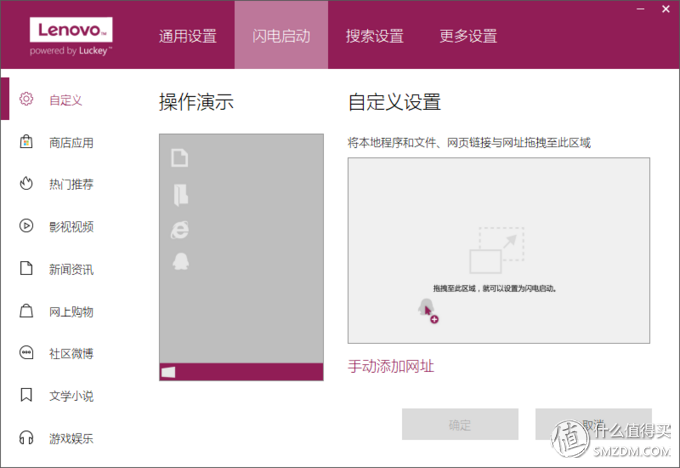
网页的话,除了软件内置的推荐网页外,还可以自行添加任意网页。除了手动拖入网址外,亦可通过点击手动添加网址,设置好网页名称和地址完成添加。
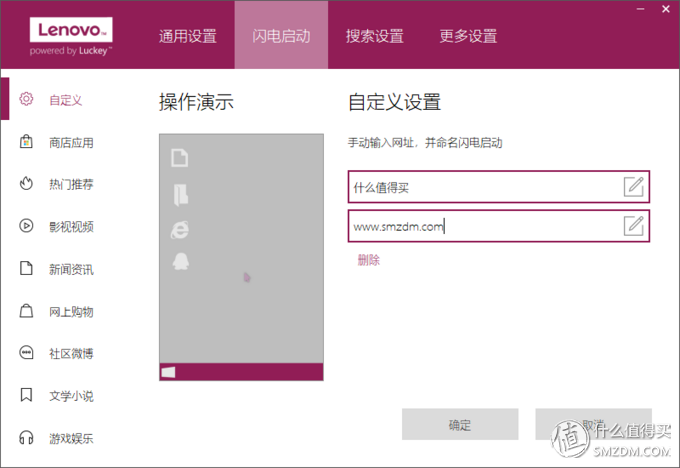
总之,这种通过手势操作完成快速启动的方式,即实用又便捷,值得一试。
一键搜索
最后要介绍的功能,是一键全网搜索功能。通常我们要搜索一个关键词的时候,首先要打开浏览器,打开搜索网站,键入关键词,进行搜索。当我们使用联想小新智能键盘的一键搜索功能的时候,只需要在鼠标模式下,从触控板左下角轻轻划入,就能调起快速搜索栏。然后键入要搜索的关键字,并选择想要搜索的平台标签,就可以一次打开多个网站平台的搜索结果。如果不选择搜索平台标签,则默认打开第一个搜索标签对应的网站。注意,如果想一次打开多个网站的搜索结果,必须事先打开浏览器才行,否则就算选择了多个标签也只会显示一个网站的搜索结果。
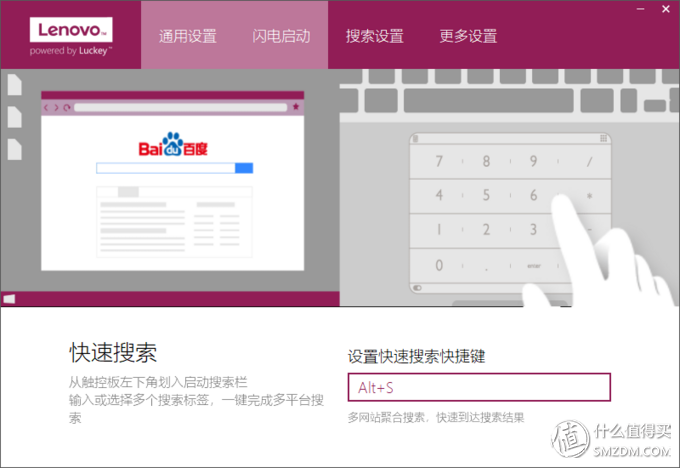
除了可以利用传统的搜索引擎搜索,比如百度、搜狗、必应等之类,还能搜索知乎、微博等社交网站,以及淘宝、天猫、京东等购物网站。当然,软件的设置里面提供的可以搜索的网站非常多,甚至有些冗余了,排版也不太好,设置搜索网站候选项的功能用起来体验也不太好。不过,我个人最常用的,还是搜索引擎、社交网站、购物网站,三种类型的搜索。
联想智能键盘给我们提供了一种快速便捷,甚至可以称为强大的搜索方式,能够提升我们的搜索效率,增强搜索体验。但是,在软件设置的用户体验上,还需要进一步改进。
测评总结
联想小新智能键盘其实并没有什么黑科技,但是其创意确实值得令人称道。通过我这几天使用感受,这款智能键盘的确能够给用户提供一些便利。但是,其体验也并非是完美的。尤其是以数字模式将触控板当做小键盘使用的时候,由于缺乏实体按键的按压感,输入的时候感觉很生涩,有点飘,而且有时会存在一定的延时。按键的反馈音有时候会莫名其妙地消失,重启软件后可以恢复。利用滑动操作增加的几个功能实用性还不错,但是总感觉既然已经开了个头,为什么不考虑多增加几个功能?可能我有些贪得无厌了吧。此外,滑动操作有时候并不能很好的识别,要多试几次才会有反应,比较影响用户体验。以上就是我在使用过程中,发现的一些问题和不足。
联想小新智能键盘价格倒是不贵,首发只要49元,我买的时候是59元。一个贴膜其实没有什么成本的,大部分价格其实都是买了那个软件驱动程序,也就是激活码了。这也并没有什么不妥,为了好的软件创意买单,我们也心甘情愿。如果你也有MacBook,或者小米Air,或者联想小新,不妨花上两三顿饭的钱,试用下这款智能键盘。也许,能够给你带来一点惊喜,但是同时也要忍受它的不完美。
-
联想
+关注
关注
3文章
2629浏览量
62979 -
键盘
+关注
关注
4文章
860浏览量
39909
发布评论请先 登录
相关推荐
联想moto手机集成DeepSeek-R1大模型
万兴科技AIGC创意软件闪耀中东LEAP 2025
联想“小天”智能体接入DeepSeek
联想百应智能体正式发布
联想小新Pad Pro 12.7搭载天玑8300移动芯片
名单公布!【书籍评测活动NO.44】AI for Science:人工智能驱动科学创新
联想ChinaJoy发布多款AI终端,加速“一体多端”战略落地
联想AI PC家族新成员亮相ChinaJoy 2024
【HZHY-AI300G智能盒试用连载体验】+ 智能工业互联网网关
商汤科技加入中国移动人工智能大模型评测联盟
联想小新Pro 16 AI元启版笔记本开启预约,搭载锐龙7-8845H AMD处理器
【大语言模型:原理与工程实践】大语言模型的评测
联想小新Pro 2024 AI锐龙版支持7500MHz内存与核显性能提升
真AI PC来了!YOGA AI PC系列新品亮相联想创新科技大会





 联想小新智能键盘评测 创意确实值得令人称道
联想小新智能键盘评测 创意确实值得令人称道










评论